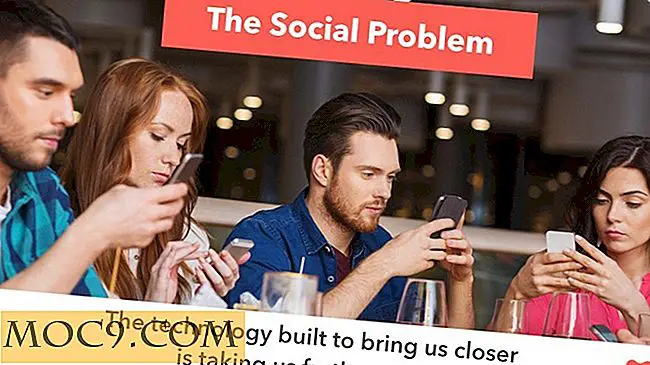Zoek Windows gemakkelijker en sneller met SwiftSearch
Een van de grootste geheugenafvoeren op een Windows-computer is zoekindexering. Veel pc-experts adviseren gebruikers om het volledig uit te schakelen, omdat het voor de meeste mensen niet echt een verschil maakt wanneer u zoekt. Als u op zoek bent naar een intelligentere manier om op een pc te zoeken zonder deze te hoeven indexeren, kijk dan eens naar SwiftSearch.
Hoe SwiftSearch te gebruiken
Voordat u verder gaat, werkt SwiftSearch alleen met NTFS-systemen.
1. Download SwiftSearch van de SourceForge-pagina hier.
SwiftSearch hoeft niet te worden geïnstalleerd, zodra u het downloadt, kunt u het gebruiken.
2. Dubbelklik op de SwiftSearch-download om te beginnen.

3. Klik op de knop "Help" en klik vervolgens op "Reguliere expressies".

Reguliere expressies geeft je een spiekbriefje naar elke manier waarop je mogelijk kunt zoeken in SwiftSearch. Dit is een handige lijst om te onthouden, omdat het SwiftZoeken veel effectiever zal maken wanneer je iets specifieks opzoekt.
4. Klik op "OK" om het venster Reguliere expressies te sluiten.
5. Klik op "Bestand".

6. U kunt klikken op "Kolommen passend maken op venster" om alle velden en gegevens weer te geven over waarnaar u zoekt.
SwiftSearch kan zoeken naar uw primaire schijf, verwisselbare media en partitie-stations.
7. Klik op de "Drive" en kies welk station u wilt doorzoeken.

8. Typ uw zoekopdracht in het zoekvak en klik op 'Zoeken'.

Een pop-up zal verschijnen om u te laten weten dat SwiftSearch werkt aan het vinden van resultaten voor u.

Afhankelijk van de grootte van uw schijf, het aantal mappen dat moet worden doorzocht en hoe specifiek uw aanvraag is, kan het ongeveer een tot vijftien seconden duren voordat de resultaten worden weergegeven.
SwiftSearch toont alle resultaten die het vindt op basis van uw zoekopdracht.

U krijgt veel informatie over elk resultaat, zoals de grootte, wanneer deze is gemaakt, de laatste toegang en meer. U kunt elke kolom zo nodig sorteren om te proberen uw resultaten te verfijnen en te vinden waarnaar u op zoek bent.
9. Klik met de rechtermuisknop op een item.

SwiftSearch voegt verschillende items aan uw contextmenu toe om u manieren te geven om snel bestanden te openen.
10. Klik op "Openen" om een zoekresultaat te openen, als het een item is dat kan worden geopend.
11. Als u op "Containermap openen" klikt, opent u de map waarin het gezochte bestand is opgeslagen.

Conclusie
SwiftSearch is een gemakkelijke manier om te vinden wat u zoekt en tegelijkertijd systeembronnen te besparen. SwiftSearch omzeilt de Windows-zoekindex zodat u deze volledig kunt uitschakelen en toch de gewenste resultaten kunt krijgen wanneer u iets speciaals op uw pc of verwisselbare media zoekt.




![Controleer de responsiviteit van het thema van uw site met de Responsator [Snelle tips]](http://moc9.com/img/responsinator-enter-url.jpg)